想不想get新技能酷炫一下,今天图老师小编就跟大家分享个简单的Photoshop打造红褐色外景婚片教程教程,一起来看看吧!超容易上手~
【 tulaoshi.com - ps调色教程 】
素材背景有点杂色,换背景可能比较麻烦。处理的时候可以把背景调成较为统一的颜色,以减少杂乱感。人物部分可以按照自己的喜好调色。
原图
Tulaoshi.Com
最终效果

1、打开原图素材,创建渐变映射调整图层,颜色设置如图1,确定后把图层混合模式改为色相,不透明度改为:50%,效果如图2。

图1

图2
2、创建可选颜色调整图层,对红色进行调整,参数设置如图3,效果如图4。

图3

图4
3、按Ctrl + Alt + ~ 调出高光选区,按Ctrl + Shift + I 反选,新建一个图层填充颜色:#2F2052,混合模式改为正片叠底,不透明度改为:60%,效果如下图。

图5
4、按Ctrl + Alt + ~ 调出高光选区,新建一个图层填充颜色:#FAE4A9,混合模式改为色相,不透明度改为:70%,效果如下图。

图6
5、创建渐变映射调整图层,颜色设置如图7,确定后把图层混合模式改为滤色,不透明度改为:50%,效果如图8。

图7

图8
6、创建可选颜色调整图层,对红,黄,白进行调整,参数设置如图9 - 11,效果如图12。
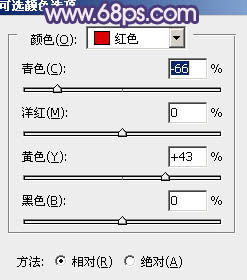
图9

图10
(本文来源于图老师网站,更多请访问https://www.tulaoshi.com)
图11

图12
7、新建一个图层,填充颜色:#F9E3A8,混合模式改为滤色,不透明度改为:40%,加上图层蒙版,用黑白渐变拉出底部透明的线性渐变,如下图。

图13
(本文来源于图老师网站,更多请访问https://www.tulaoshi.com)8、新建一个图层,混合模式改为滤色,把前景颜色设置为:#2F2052,用画笔把下图选区部分涂上高光。

图14
9、创建色彩平衡调整图层,对高光进行TuLaoShi.com调整,参数设置如图15,效果如图16。

图15

图16
10、创建可选颜色调整图层,对红色进行调整,参数设置如图17,效果如图18。
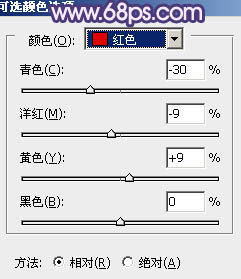
图17

图18
11、创建曲线调整图层,对蓝色进行调整,参数设置如图19,确定后把图层不透明度改为:60%,效果如图20。

图19

图20
12、新建一个图层,按Ctrl + Alt + Shift + E 盖印图层。执行:滤镜 模糊 动感模糊,参数设置如图21,确定后把图层混合模式改为柔光,不透明度改为:50%,效果如图22。

图21

图22
13、把背景图层复制一层,按Ctrl + Shift + ] 置顶,按Ctrl + Shift + U 去色,再把图层混合模式改为柔光,不透明度改为:30%www.tulaoshi.com,效果如下图。

图23
最后调整一下整体颜色和细节,完成最终效果。

来源:https://www.tulaoshi.com/n/20160405/2124795.html
看过《Photoshop打造红褐色外景婚片教程》的人还看了以下文章 更多>>